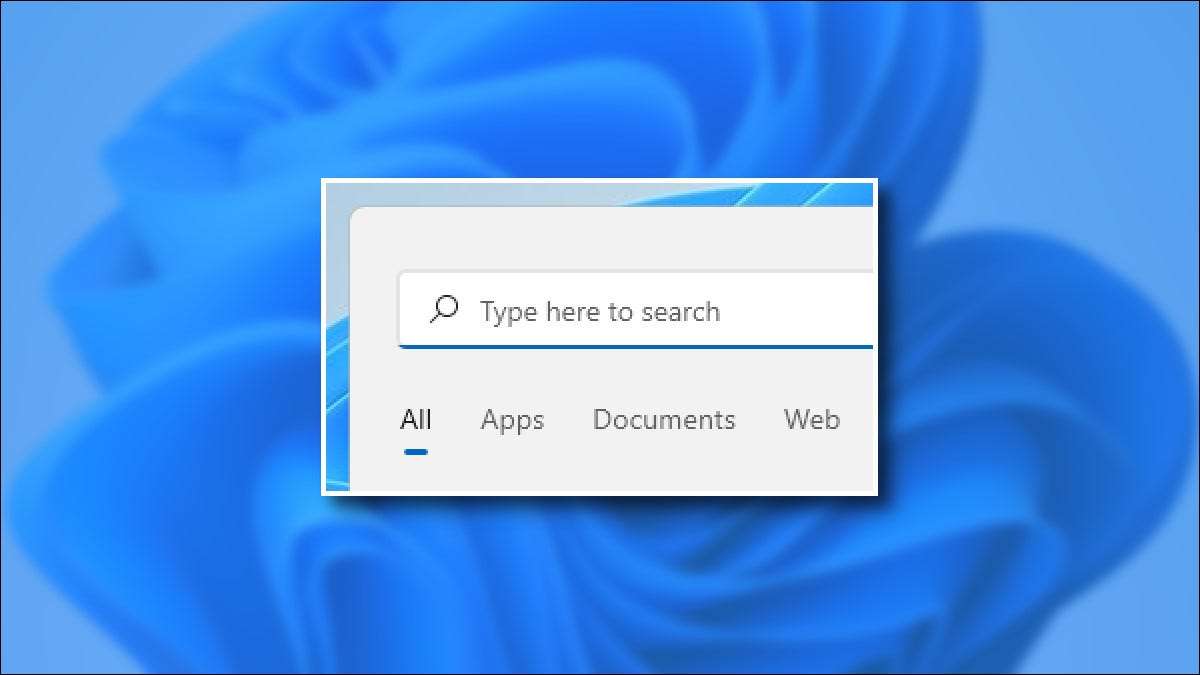
Εάν πρέπει να βρείτε τις εφαρμογές ή τα αρχεία γρήγορα Windows 11 , υπάρχουν διάφοροι τρόποι να το κάνετε. Θα σας δείξουμε τέσσερις διαφορετικούς τρόπους που κατατάσσονται κατά προσέγγιση από ταχύτερα για πιο αργά.
Πατήστε Windows + S
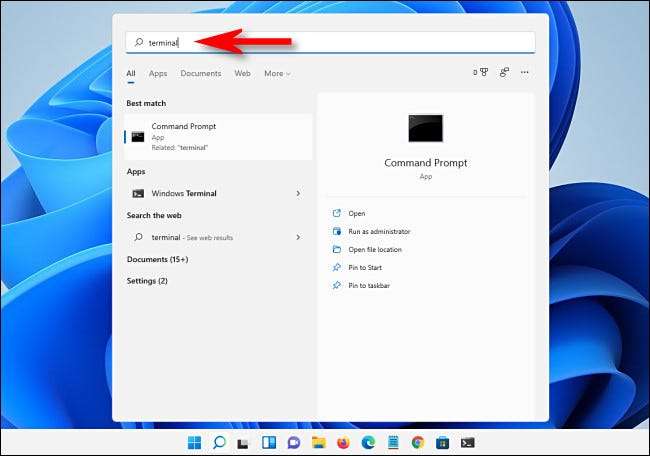
Εάν θέλετε να αναζητήσετε γρήγορα τις εφαρμογές, τα έγγραφα ή ακόμα και στο διαδίκτυο στα Windows 11, απλά πατήστε το Windows + S στο πληκτρολόγιό σας ανά πάσα στιγμή. Όταν εμφανιστεί το παράθυρο αναζήτησης, αρχίστε να πληκτρολογείτε και θα δείτε τα αποτελέσματα που αναφέρονται παρακάτω. Εάν θέλετε να περιορίσετε τα αποτελέσματα κατά κατηγορία, κάντε κλικ σε μία από τις επικεφαλίδες ακριβώς κάτω από τη γραμμή αναζήτησης, όπως "εφαρμογές" (για εφαρμογές), "έγγραφα" (για αρχεία) ή "περισσότερα" (τα οποία σας επιτρέπει να αναζητήσετε φωτογραφίες , μουσική, και πολλά άλλα).
Κάντε κλικ στο κουμπί αναζήτησης της γραμμής εργασιών
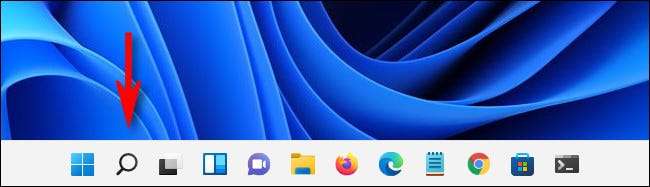
Εάν δείτε ένα εικονίδιο αναζήτησης στη γραμμή εργασιών σας (η οποία μοιάζει με μεγεθυντικό φακό), μπορείτε να το κάνετε κλικ ανά πάσα στιγμή για να εμφανιστεί το μενού αναζήτησης των Windows. Είναι το ίδιο μενού που θα δείτε αν πατήσετε το Windows + S. Εάν δεν έχετε αυτό το εικονίδιο στη γραμμή εργασιών σας και θα ήθελα να το προσθέσετε, να ανοίξετε τις ρυθμίσεις και να πλοηγηθείτε στην εξατομίκευση & gt; Taskbar & gt; Στοιχεία εργασιών και αναστροφή του διακόπτη δίπλα "Αναζήτηση" σε "On".
ΣΧΕΤΙΖΕΤΑΙ ΜΕ: Πώς να αποκρύψετε το κουμπί αναζήτησης της γραμμής εργασιών στα Windows 11
Κάντε κλικ στο κουμπί Έναρξη και, στη συνέχεια, πληκτρολογήστε την αναζήτησή σας
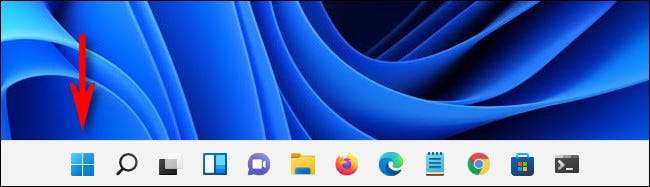
Ένας άλλος τρόπος για να αναζητήσετε γρήγορα είναι η χρήση του κουμπιού έναρξης. Απλά κάντε κλικ στην επιλογή Έναρξη μία φορά και όταν εμφανιστεί το μενού Έναρξη, αρχίστε να πληκτρολογείτε την αναζήτησή σας. Αμέσως, το μενού θα μετατραπεί στο μενού αναζήτησης των Windows (το ίδιο με τις δύο τελευταίες μεθόδους) και μπορείτε να περιηγηθείτε στα αποτελέσματα ανάλογα με τις ανάγκες.
Αναζήτηση στον εξερευνητή αρχείου
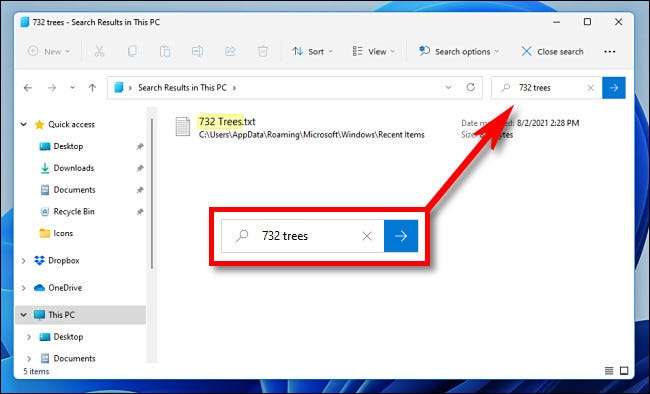
Μπορείτε επίσης να αναζητήσετε αρχεία εντός Εξερεύνηση αρχείων . Απλά ανοίξτε τον εξερευνητή αρχείου χρησιμοποιώντας τα Windows + E ή κάνοντας κλικ στο εικονίδιο φακέλου στη γραμμή εργασιών σας. Στην επάνω δεξιά γωνία οποιουδήποτε παραθύρου, κάντε κλικ στη γραμμή αναζήτησης και πληκτρολογήστε την αναζήτησή σας. Δώστε λίγο χρόνο και μετά από λίγα λεπτά, θα δείτε μια λίστα με κάθε αντίστοιχο αποτέλεσμα που αναφέρεται παρακάτω. Από εκεί, μπορείτε να ανοίξετε το αρχείο, να το αντιγράψετε ή να το διαγράψετε όπως είναι απαραίτητο. Καλή τύχη!
ΣΧΕΤΙΖΕΤΑΙ ΜΕ: Εδώ κοιτάζει ο νέος εξερευνητής των Windows 11







